เปิด/ปิดการใช้อักษรตัวพิมพ์ใหญ่อัตโนมัติใน Word 2016 & 2013

วิธีเปิดหรือปิดการใช้อักษรตัวพิมพ์ใหญ่อัตโนมัติใน Microsoft Word 2016 หรือ 2013

คุณจะแบ่งเอกสาร Microsoft Word 2016 หรือ 2013 ออกเป็นคอลัมน์ 2 หรือ 3 ได้อย่างไร ทำตามขั้นตอนที่อธิบายไว้ในบทช่วยสอนนี้
เน้นข้อความที่คุณต้องการแบ่งออกเป็นคอลัมน์
เลือกแท็บ " เค้าโครงหน้า "
เลือก " คอลัมน์ " จากนั้นเลือกประเภทของคอลัมน์ที่คุณต้องการใช้
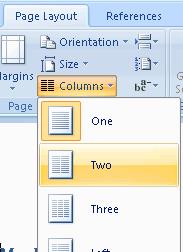
เพื่อให้ทำงานได้อย่างสมบูรณ์ คุณต้องพิมพ์ข้อความให้เพียงพอเพื่อเติมคอลัมน์แรก ก่อนที่ข้อความจะเริ่มเติมลงในคอลัมน์ที่สอง สิ่งนี้เป็นจริงสำหรับคอลัมน์ที่สองและสามเช่นกัน
ทำไม "คอลัมน์" หายไปจากเมนู Word ของฉัน
ตรวจสอบให้แน่ใจว่าหน้าต่างถูกขยายให้ใหญ่สุดเพื่อให้ตัวเลือกทั้งหมดปรากฏขึ้น หากตัวเลือก "คอลัมน์" ยังคงหายไป คุณสามารถเพิ่มปุ่มกลับได้โดยเลือกลูกศร "กำหนดค่าการเข้าถึงด่วน" จากนั้นเลือก "คำสั่งเพิ่มเติม…” ที่ส่วนซ้ายบนของหน้าต่าง จากนั้นเลือก "แถบเครื่องมือด่วน" เพื่อแก้ไขตัวเลือกที่มี หากคุณต้องการใช้วิธีง่าย ๆ คุณสามารถเลือกปุ่ม "รีเซ็ต"
วิธีเปิดหรือปิดการใช้อักษรตัวพิมพ์ใหญ่อัตโนมัติใน Microsoft Word 2016 หรือ 2013
ค้นหาจำนวนคำ อักขระ ย่อหน้า และบรรทัดในเอกสาร Microsoft Word 2016 หรือ 2013
วิธีปิดใช้งานการใส่หมายเลขและสัญลักษณ์แสดงหัวข้อย่อยอัตโนมัติใน Microsoft Word 2016, 2013, 2010 และ 2007
เปิดใช้งานตัวแก้ไขสมการใน Microsoft Word 2016, 2013, 2010 และ 2007
วิธีเปิดหรือปิดใช้งานการตั้งค่า DEP ใน Microsoft Outlook 2016 หรือ 2013
คู่มือแสดงวิธีการทำให้ Microsoft PowerPoint 365 เล่นงานนำเสนอของคุณโดยอัตโนมัติด้วยการตั้งค่าเวลาในการเปลี่ยนสไลด์.
ชุดสไตล์สามารถให้รูปลักษณ์ที่ปราณีตและสอดคล้องกันแก่เอกสารของคุณทันที นี่คือวิธีการใช้ชุดสไตล์ใน Word และที่ที่คุณสามารถหาได้
บังคับให้แสดงข้อความในไฟล์ Microsoft Excel สำหรับ Office 365 ของคุณที่ระบุว่าเปิดในโหมดอ่านเท่านั้นด้วยคู่มือนี้.
เราจะแสดงเคล็ดลับที่คุณสามารถใช้เพื่อส่งออกข้อมูลติดต่อทั้งหมดใน Microsoft Outlook 365 ไปยังไฟล์ vCard ได้อย่างง่ายดาย.
เรียนรู้วิธีการเปิดหรือปิดการแสดงสูตรในเซลล์ใน Microsoft Excel.
เรียนรู้วิธีล็อกและปลดล็อกเซลล์ใน Microsoft Excel 365 ด้วยบทช่วยสอนนี้.
มันเป็นเรื่องธรรมดาที่ตัวเลือก Junk จะถูกทำให้มืดใน Microsoft Outlook. บทความนี้จะสอนวิธีจัดการกับมัน.
บทเรียนเกี่ยวกับวิธีการนำเข้าหล slides จากไฟล์นำเสนออื่นใน Microsoft PowerPoint 365.
เรียนรู้วิธีสร้างมาโครใน Word เพื่อให้คุณดำเนินการฟังก์ชันที่ใช้บ่อยที่สุดได้อย่างรวดเร็วในเวลาที่น้อยลง.
เราจะแสดงวิธีการเปิดหรือปิดตัวเลือก Clipboard ที่เห็นได้ในแอปพลิเคชัน Microsoft Office 365.









